以前、AWSアカウント開設後にアカウントのセキュリティの設定についてご紹介いたしました。
まだ、読んでいない方は下記を事前にご覧ください!
今回は、アカウント作成後に必要なコスト最適化の第一歩である請求アラートの設定方法をご紹介いたします。
なお、本記事の設定すれば完璧というものではありません。ご自身の判断で設定してください。
本記事では、AWS Budgetsで請求アラートを設定するステップを解説します。
本記事は、初心者の方向けに作成しています。既に、設定されている方は、読む必要はありませんので、別の記事を読んでいただけますと幸いです。
- AWSの利用が始めての方
- コストについて設定が出来てない。不安な方
- コスト請求アラートの設定が分かる
なぜ、コスト最適化が必要か?
想定外の要因でコストは増えます。
AWSコストが急増する要因は、いくつかあります。下記に代表的な例を載せます。
- 立ち上げ忘れ
- EC2インスタンスを起動しぱなしでそのまま
- 不具合
- Lambda等で無限ループが発生
- 意図しないアクセス
- 公開リポジトリにアクセスキーをコミットしてしまい、悪用され仮想通貨のマイニング用インスタンスを大量に作成される
コストの急増は、請求されるまで気づけないこともあります。
AWS Budgets の請求アラートで兆候に気づく
AWS Budgetsの請求アラートにより予算(しきい値)を設定することで、アラートが飛んでくるように設定できます。これにより想定外の高額請求を未然に防ぐ事が可能になります。
請求アラートの設定
1. ルートユーザでサインイン後、画面上部の検索ウィンドウで①「budget」と打つとAWS Budgetsが表示されますので、②クリックしてください。
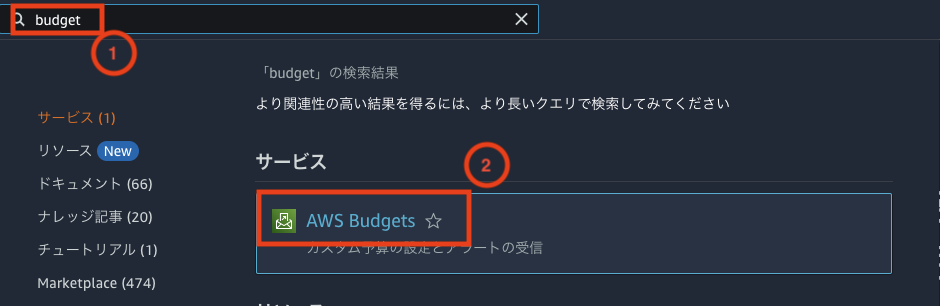
2. 画面右上の「予算の作成」をクリックします。

3. 最初は、Cost Explorerが有効になっていません。「Cost Explorerを有効化」をクリックします。別ウィンドウでBilling Dashboardが開きます。また、しばらくすると「AWS Cost Anomaly Detection」当メールが飛んできます。
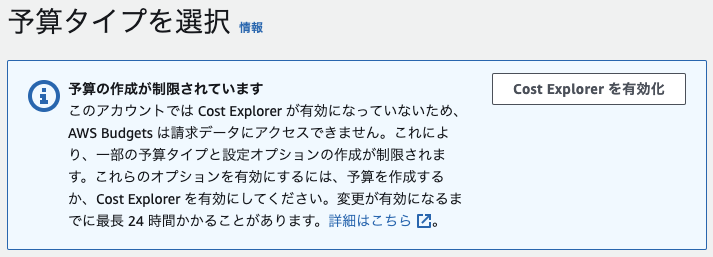
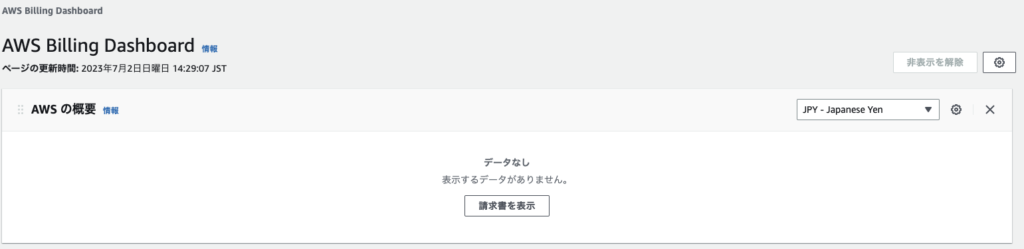
4. 下記を設定し「次へ」をクリックしてください。
- 予算の設定:カスタマイズ(アドバンスド)
- 予算タイプ:コスト予算-推奨
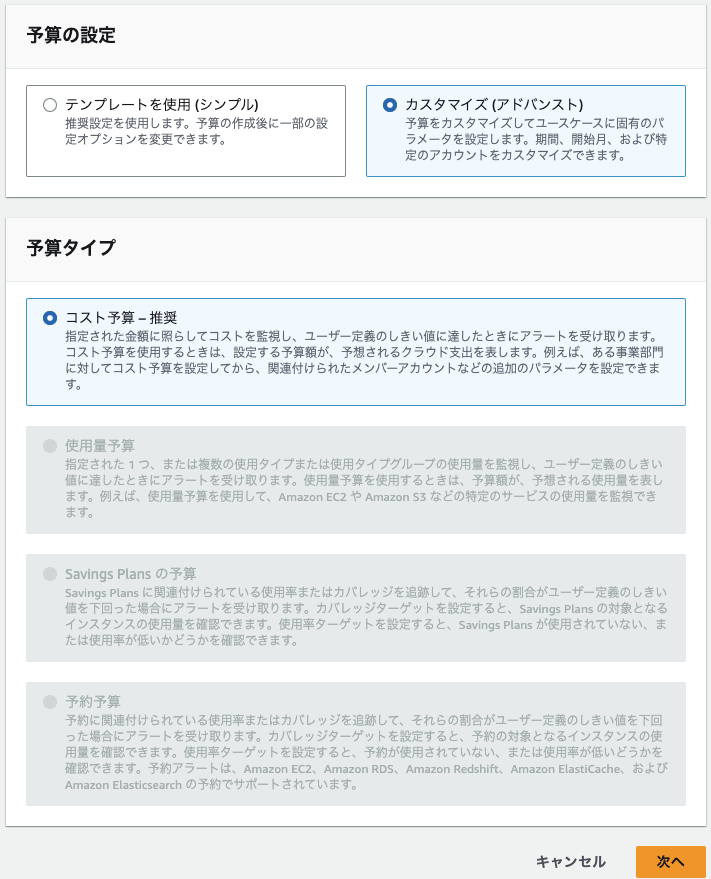
5.予算設定の画面で、下記を入力し「次へ」をクリックします。
- 予算名:任意
- 期間:月
- 予算更新タイプ:月
- 予算更新タイプ:定期予算
- 予算設定方法:固定
- 予算額:
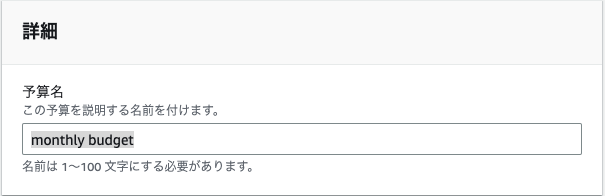
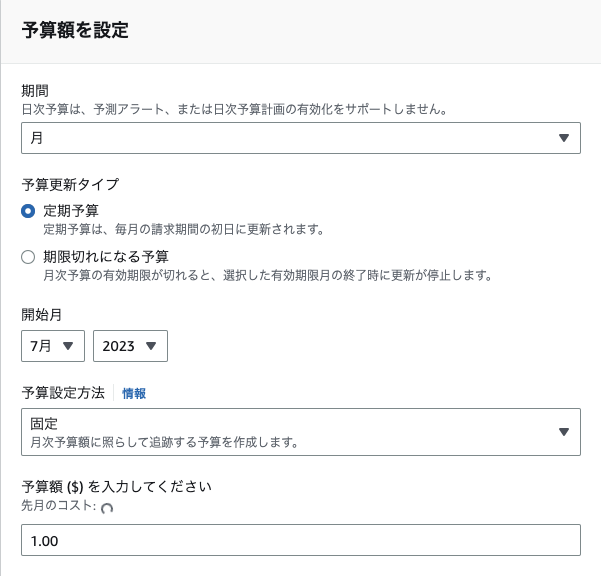
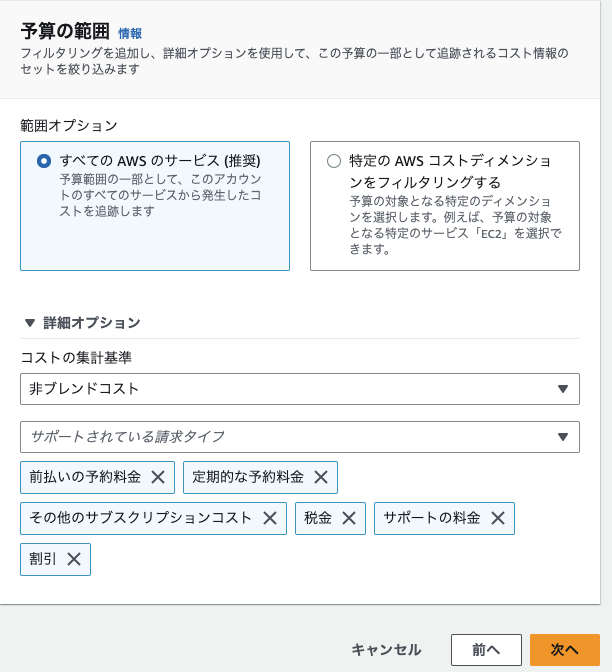
6.アラートの設定画面で、「アラートのしきい値を追加」をクリックします。

7. 下記を入力します。
- アラートのしきい値:
- トリガー:
- Eメールの受信者:
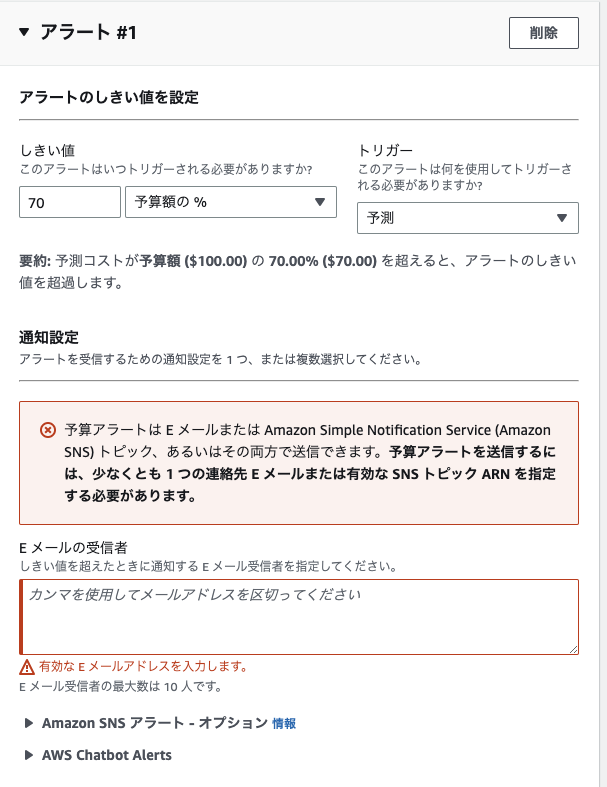
8. 複数設定することが出来るので、私は下記のように設定しました。
- 20%予算の予測と実績
- 50%予算の予測と実績
- 80%予算の予測と実績
- 100%予算の予測と実績
9.最後に確認画面で「予算を作成」をクリックします。
10.予算の概要画面で設定されていることがわかります。ただし最大24時間かかります。
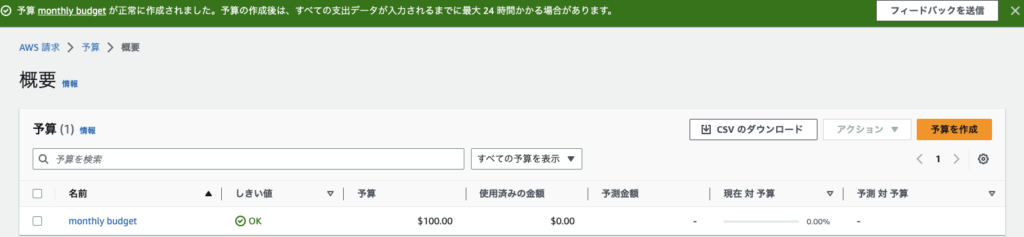
参考ドキュメント
最後に
今回の記事では、「コスト最適化の第一歩」として請求アラートの設定方法について解説いたしました。
AWSでは、気づけばコストが増えていることはよくあります。事前に予算を設定しておくことで、突然の請求に慌てないようにします。今回、請求アラートの通知(メール)について載せていませんが、後ほど届いたら本記事に載せておきます。




コメント